拓课云Plus官方版
软件介绍
拓课云Plus官方版,英文名“TalkCloud+”,是由北京拓课网络科技有限公司专注于“线上教育”领域设计开发的一款多音频互动教学服务软件。其主要基于先进互联网与音视频技术打造,内置的丰富教学工具更是能为用户提供音视频互动、课件互动、文字互动等多样服务,让线上教学更加的生动形象,进而有效提升用户的学习效率!

而除去丰富的教学辅助功能外,拓课云Plus还拥有着教室管理、课件管理、作业管理等教学管理功能,让用户能够更好的规划自身学习进程,从而做到全方位均衡提升!有需要的用户快来下载体验吧!
软件特色
多用户音视频互动
单房间支持千人同时在线,24人实时音视频互动,优质体验还原线下教育场景
多样化教学工具
奖杯、答题器、抢答器等10+种教学工具,还原真实互动课堂
多类型课件支持
静态文件:Word、Excel、PPT、图片等 动态文件:H5文件、动态PPT、Mp3/Mp4媒体文件等
多用户角色支持
老师、助教、巡课、家长、学生、旁听生,满足不同角色需求
多选择视觉效果
多种布局:视频置顶/底、视频居左/右、主讲视频、自由视频 多套皮肤:黑/紫/橙/波点绿/粉,支持自定义
多平台登录支持
互动小班课支持Web网页、PC客户端、手机App多种登录方式,用户可以选择最便捷的上课方式

软件功能
1、教学管理:
提供丰富的学员管理、教室管理、课件管理,方便机构分级分权管理用户
2、数据统计:
丰富的统计信息,方便机构更好的掌握教学信息
3、1对1、1对多授课:
通过拓课云的全球服务网络,学员和老师可以在全球范围内进行稳定、低延时的互动授课
4、PPT动画:
支持复杂PPT动画功能,可以在直播过程中播放PPT动画及音视频文件
5、共享电子白板:
学员和老师可同时进行白板操作,同时提供荧光笔,线段擦除等工具

拓课云Plus官方版上课教室使用教程
1、登录:
登陆方式:打开手机“拓课云Plus”APP,填写房间号、昵称和密码进入教室;
昵称一般填写学生姓名,如果无密码设置则只填写学生昵称直接进入教室。
2、麦克风及摄像头的设置:
允许系统使用麦克风和摄像头
使用软件第一次进入房间时,系统会弹出是否允许使用摄像头和麦克风的提示,请点击允许,否则上课时系统将无法获取学生端的视频和声音。
温馨提示:音视频权限设置可在软件的设置-隐私设置和安全性-网站设置中进行修改。

3、设备检测:
声音检测
首次直播时需要进行设备检测,包括声音检测、摄像头检测、麦克风检测和系统检测。
如果扬声器或者麦克风没有声音,请先确认设备是否静音、修改声音设置或者检查耳机是否使用正常。
摄像头检测:
如果摄像头无法正常显示视频,请确认设备是否有摄像头或者摄像头是否开启;
检测结果异常怎么办?
如果检测结果异常,可点击检测界面左下角按钮,查看相应解决办法尝试解决。

拓课云Plus官方版常见问题及解答
拓课云怎么关闭麦克风?
1、在手机开始菜单栏中点击打开【拓课云】。
2、输入自己的电话号码和密码,点击【登录】。
3、登录成功后点击左侧的【口令教室】。
4、输入教室的口令,点击【进入教室】。
5、在教室成员列表中,点击自己窗口右上角的摄像头和麦克风图标,出现斜杠即为关闭状态。
拓课云Plus怎么屏幕共享?
拓课云Plus是一款在线教育平台,提供了屏幕共享功能,方便用户在教学或会议中展示自己的屏幕内容。要在拓课云Plus进行屏幕共享,可以按照以下步骤操作:
1、打开拓课云Plus应用或网页,登录账号。
2、进入要进行屏幕共享的会议或教室。
3、在拓课云Plus界面的顶部工具栏或侧边栏中,找到屏幕共享的按钮。通常是一个屏幕图标或类似的图标。
4、点击屏幕共享按钮,系统会提示你选择要共享的屏幕或窗口。可以选择整个屏幕、特定应用程序窗口或特定浏览器选项卡等。
5、选择好要共享的屏幕或窗口后,点击确认或开始共享按钮。
6、系统会开始共享你选择的屏幕内容,其他与会人员可以看到你的屏幕上所显示的内容。
拓课云plus怎么关闭摄像头?
拓课云plus关闭摄像头的方法:
1、在使用云端课堂的过程中,如果想要关闭摄像头,则需要先在云端课堂移动客户端中开始上课才行,点击上课选项即可。
2、在上课过程中,点击左下角摄像头图标即可打开或关闭摄像头,当出现关闭摄像头的提示后,也就代表摄像头关闭成功了。
更新日志
1、修复已知问题






















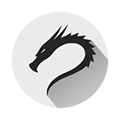




















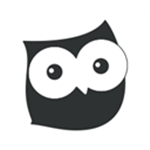
 浙公网安备 33038202002266号
浙公网安备 33038202002266号